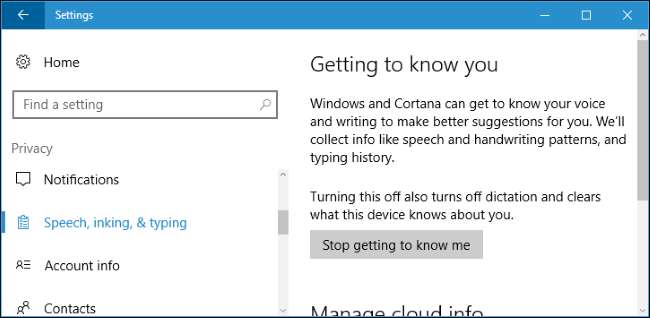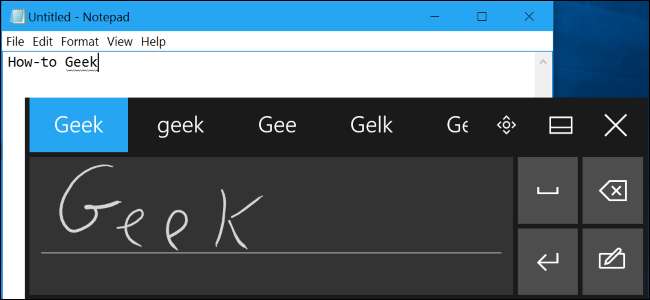
Klávesnice pro psaní rukou v systému Windows 10 umožňuje zadávat text do jakékoli aplikace pomocí pera nebo jiného stylusu. Funguje dokonce i na staré desktopové aplikace.
PŘÍBUZNÝ: Jak používat (nebo deaktivovat) pracovní plochu Windows Ink v systému Windows 10
Tato funkce je oddělená od Windows Ink Workspace , který vás přesměruje na aplikace se speciální podporou zadávání perem. Klávesnice pro psaní rukou vám umožňuje používat stylus v jakékoli aplikaci.
Nalezení klávesnice pro psaní rukou
Tato funkce je integrována do dotykové klávesnice Windows 10. Chcete-li jej otevřít, klepněte na ikonu dotykové klávesnice vedle hodin na hlavním panelu.
Pokud na hlavním panelu nevidíte ikonu klávesnice, klikněte pravým tlačítkem nebo dlouze stiskněte na hlavním panelu a v místní nabídce aktivujte možnost „Zobrazit tlačítko dotykové klávesnice“.
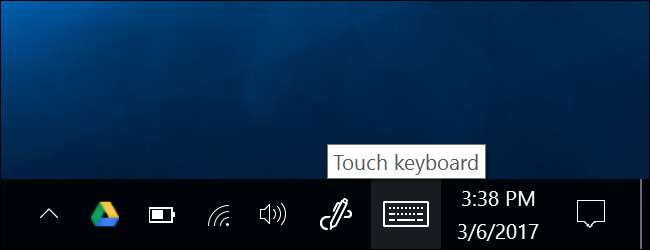
Klepněte na tlačítko klávesnice v pravém dolním rohu dotykové klávesnice.

Klepněte na ikonu klávesnice pro psaní rukou, která vypadá jako pero nad prázdným panelem.
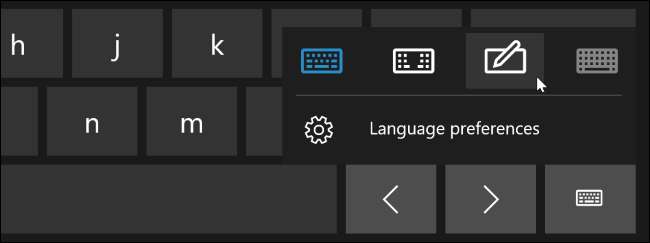
Zobrazí se klávesnice pro psaní rukou. Ve výchozím nastavení pokrývá celou šířku displeje. Chcete-li jej zmenšit, klepněte na tlačítko „Odpojit“ nalevo od „x“ v pravém horním rohu panelu.

Dotkněte se stylusem nebo prstem záhlaví panelu, přetáhněte jej po obrazovce a umístěte jej, kamkoli chcete.
Jakmile přepnete na panel pro zadávání rukopisu, automaticky se zobrazí, kdykoli klepnete nebo kliknete na ikonu klávesnice na hlavním panelu. Chcete-li použít výchozí dotykovou klávesnici, budete muset klepnout na tlačítko klávesnice ve spodní části klávesnice pro dotykový vstup.
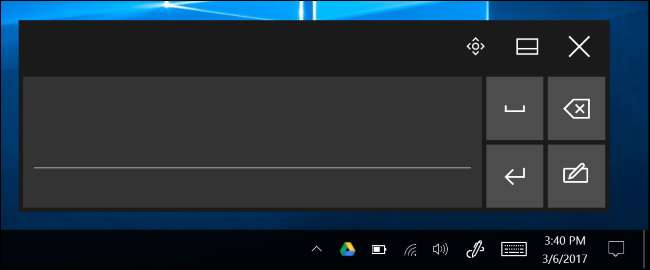
Psaní pomocí klávesnice pro psaní rukou
Text můžete zadávat do libovolné aplikace s polem pro zadávání textu. Například zde budeme používat Poznámkový blok, ale můžete to udělat v jakémkoli tradičním desktopovém programu nebo nové aplikaci pro Windows 10.
Se zaměřeným textovým polem napište perem slovo na panel rukopisu. Systém Windows automaticky rozpozná slovo, které píšete.
Klepněte stylusem na tlačítko mezery na pravé straně panelu a Windows zadá slovo do textového pole, na které jste zaostřili. Jednoduše napište slovo, klepněte na tlačítko „Mezera“ nebo „Enter“ na panelu, napište další slovo a pokračujte. Pokud je váš rukopis jasný, měl by systém Windows automaticky rozpoznat správné slovo.
Pokud systém Windows automaticky nerozpozná slovo, které píšete, klepněte na něj na liště návrhů. Pokud potřebujete vymazat předchozí slovo nebo několik písmen, klepněte na tlačítko Backspace na pravé straně panelu. Klepnutím do textového pole stylusem můžete změnit polohu kurzoru nebo vybrat text.
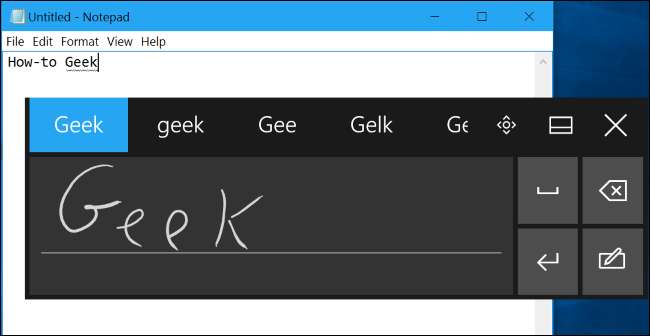
Možnosti rukopisu
PŘÍBUZNÝ: Jak nakonfigurovat pero a jeho tlačítka ve Windows 10
Najdete několik možností pro konfigurace fungování pera v části Nastavení> Zařízení> Pero a inkoust Windows.
Například možnost „Zobrazit panel rukopisu, když je poznámka v režimu tabletu a není připojena žádná klávesnice“ usnadňuje přístup k panelu pro psaní rukou na tabletech pomocí stylusu. Pokud používáte tablet bez připojené fyzické klávesnice a jste v režimu pro stolní počítače (ne „režim tabletu“), systém Windows automaticky otevře panel rukopisu.
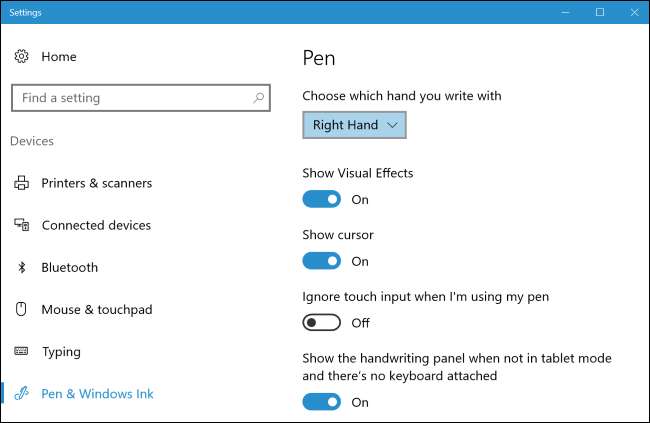
Přímý vstup perem
PŘÍBUZNÝ: Jak používat rychlé poznámky v systému Windows 10
Některé aplikace podporují přímý vstup pera. Můžete například otevřít OneNote nebo Samolepící papírky aplikace zahrnuté ve Windows 10 a psát přímo do poznámky, abyste si mohli psát ručně psané poznámky. Použijte Windows Ink Workspace najít další aplikace, které podporují vstup pera.
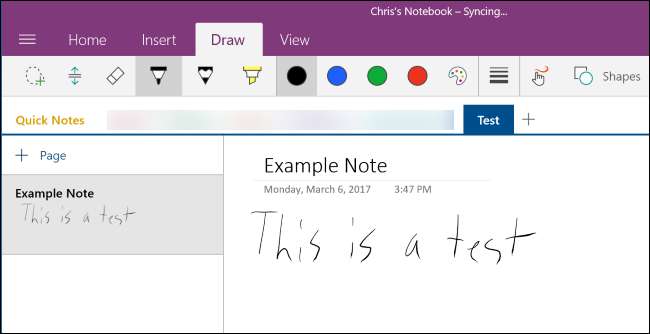
Panel pro zadávání rukopisu může být užitečný i v aplikacích, které umožňují psát přímo stylusem. Například Microsoft Edge vám to umožňuje dělat si poznámky na webových stránkách a uložte si poznámky. Stačí klepnout na ikonu „Vytvořit webovou poznámku“ ve tvaru pera na panelu nástrojů Edge.
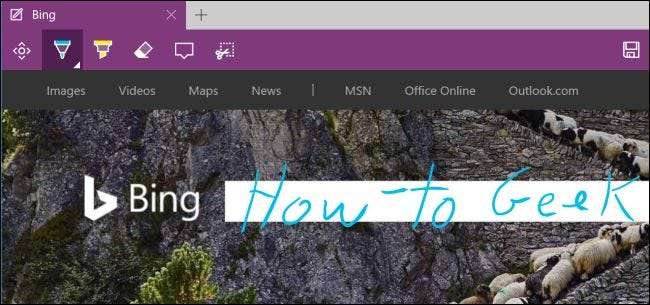
Podpora pera Edge však ve skutečnosti neumožňuje zadávat text na webové stránky. Chcete-li to provést, musíte v Microsoft Edge zaměřit textové pole a otevřít klávesnici pro psaní rukou.
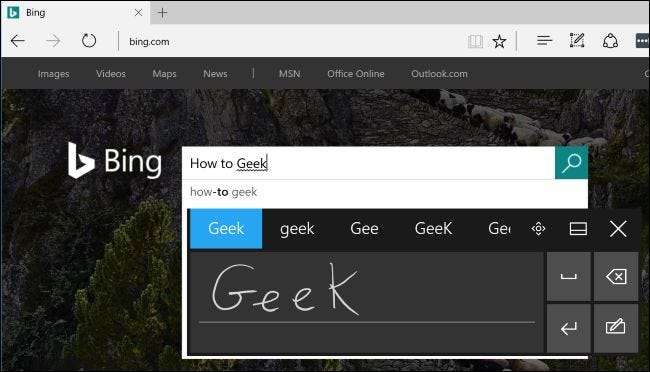
Soukromí
Ve výchozím nastavení Microsoft automaticky shromažďuje informace o vašem psaní rukou, abyste lépe porozuměli psaní a zlepšili rozpoznávání vašeho textu.
Toto nastavení můžete podle potřeby změnit. Přejděte do Nastavení> Soukromí> Řeč, rukopis a psaní. Kliknutím na „Přestat mě poznat“ zastavíte společnost Microsoft ve shromažďování těchto údajů.